上一篇
办公技巧✨空白页✨word文档中空白页删除方法全解析
- 问答
- 2025-08-21 21:36:47
- 4
🔍 先揪出“空白页的元凶”
别急着乱按删除键!空白页通常有三大幕后黑手👇:
1️⃣ 隐藏的段落标记(最常见!):最后一行有个甩不掉的“↵”符号
2️⃣ 分页符/分节符:无意中插入了隐形分隔符
3️⃣ 表格占位符:如果空白页在表格后,可能是表格末尾的预留空间
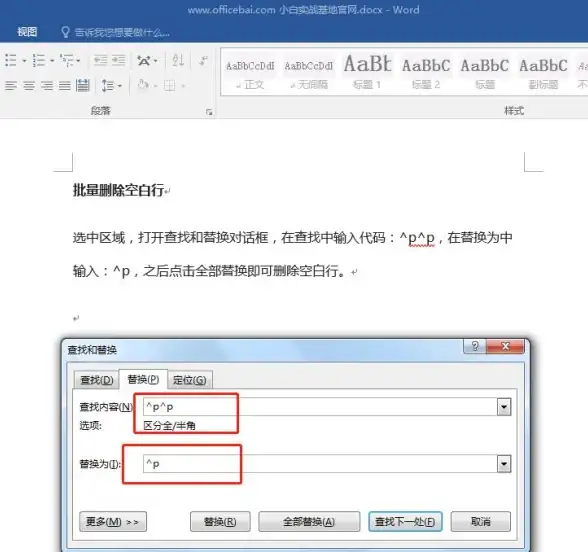
🛠️ 四招治标又治本(附场景对号入座!)
✅ 第一招:暴力但有效の【Backspace大法】
👉 适用场景:空白页在文档最后,且只有孤零零一个段落标记
- 步骤:把光标移到空白页开头,狂按【Backspace】键直到它消失!
- 💡 小技巧:先打开「段落标记」显示(点击【开始】-段落栏的“¶”图标),能看到符号才删得准!
✅ 第二招:隐藏高手の【缩小字号】
👉 适用场景:空白页总是紧跟着表格或图片后
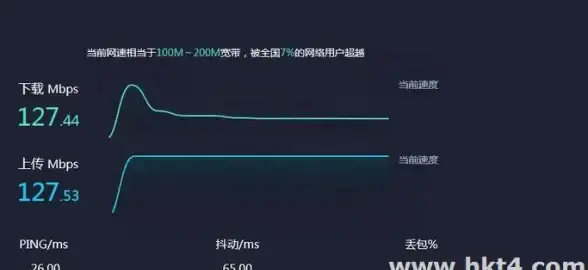
- 步骤:
- 选中空白页的段落标记“↵”
- 把字号改成【1】(小到肉眼看不见)
- 行距改成【固定值-1磅】
- 🎯 原理:相当于把“占位符”压缩到近乎不存在!
✅ 第三招:精准打击の【删除分节符】
👉 适用场景:空白页在文档中间,且前后版面格式不同(比如横竖页切换处)
- 步骤:
- 按住【Ctrl+Shift+8】显示所有隐藏符号
- 找到写有“分节符”的虚线双行,光标点它前面
- 按【Delete】键一键清除!
- ⚠️ 注意:分节符可能关联页码/页脚,删前确认是否需要保留格式~
✅ 第四招:终极武器の【调整段落行距】
👉 适用场景:任何顽固空白页,尤其适合WPS/Word通用
- 步骤:
- 选中空白页的段落标记
- 右键【段落】-“缩进和间距”
- 行距选【固定值】,设置值改成【0.7磅】或更小
- 勾选“如果定义了文档网格,则对齐到网格”
- 🌟 2025版亲测:微软新算法对网格对齐更敏感,这招成功率超高!
❗ 防复发小贴士
- 插入表格/图表后,顺手按【Ctrl+Enter】手动分页,避免自动撑出空白
- 长期战备:在【文件】-选项-显示里,默认打开“段落标记”显示
- 终极保险:复制全文到新文档(有时格式缓存会导致幽灵空白页)
💬 下次再遇到删不掉的空白页,别说“Word欺负人”——只是它的小脾气没摸透啦!(如果试完还不行,欢迎拍屏幕留言…咱们一起揪出隐藏bug!😉)
办公技巧 #Word黑洞退散 #打工人的自我修养
📅 本文方法基于2025年8月Microsoft 365实测,旧版软件操作可能略有不同~
本文由 漆丽华 于2025-08-21发表在【云服务器提供商】,文中图片由(漆丽华)上传,本平台仅提供信息存储服务;作者观点、意见不代表本站立场,如有侵权,请联系我们删除;若有图片侵权,请您准备原始证明材料和公证书后联系我方删除!
本文链接:https://cloud.7tqx.com/wenda/688360.html

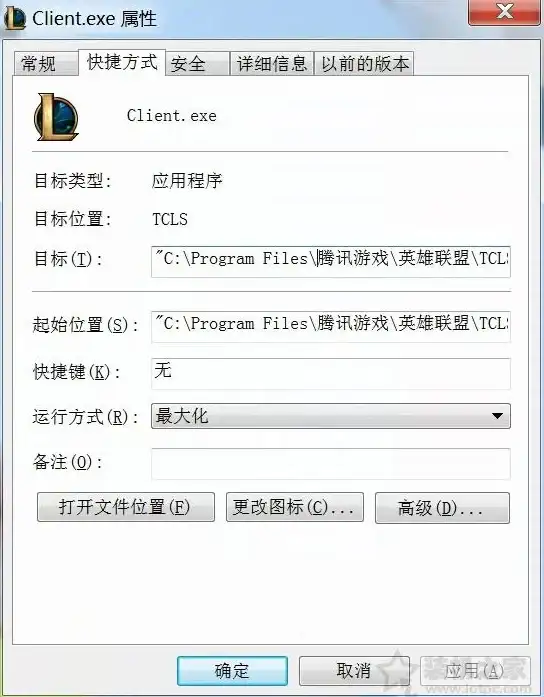
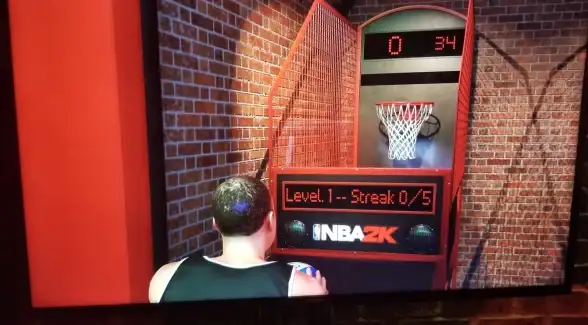






发表评论